win10安全中心警报怎么关闭 如何关闭win10安全中心警报
更新时间:2022-10-17 16:26:06作者:runxin
我们在使用win10电脑的过程中,经常会在浏览网页的时候看到电脑的右下角弹出一个安全警报,而这个安全警报是提醒用户在win10系统上浏览的网页存在一些病毒或者不应该存在的内容,那么win10安全中心警报怎么关闭呢?这里小编就来告诉大家关闭win10安全中心警报设置方法。
具体方法:
1.打开电脑后,点击左下角的开始菜单项,如图。
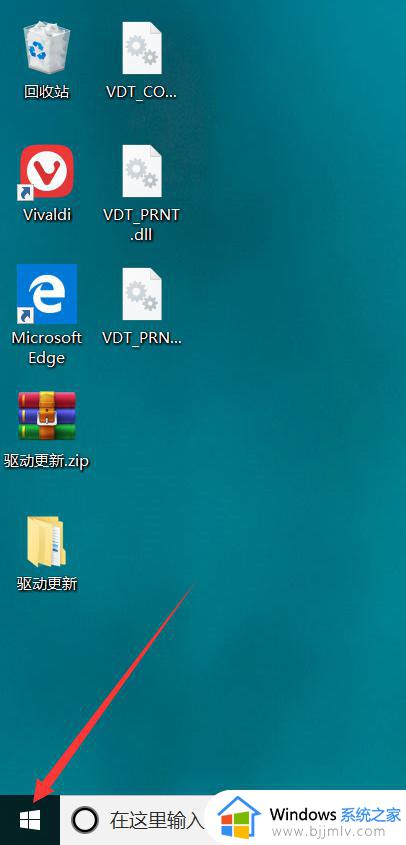
2.点击后,在弹出的开始菜单界面点击设置选项,如图。
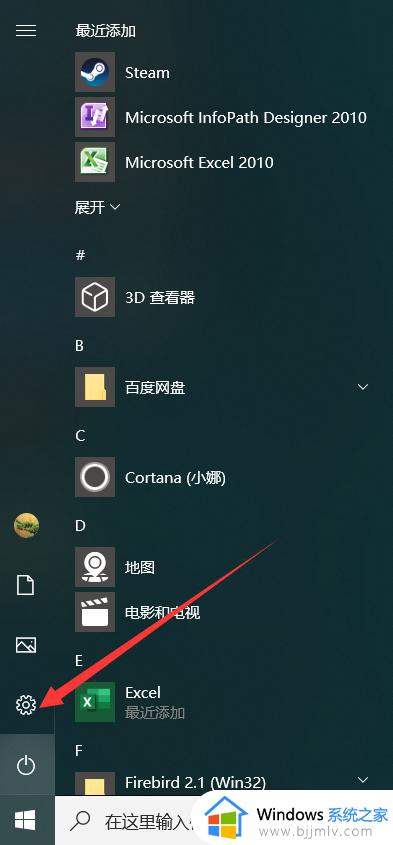
3.点击后,在弹出的Windows设置中心点击更新和安全选项。如图。
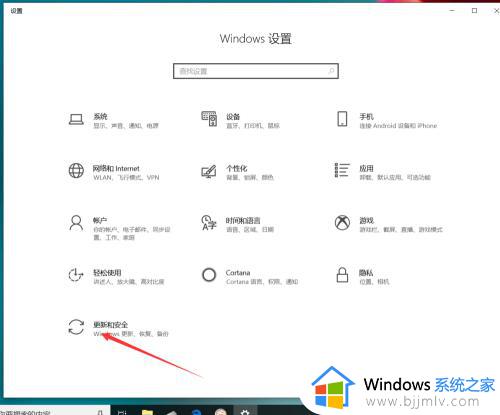
4.点击后,在更新和安全界面点击Windows安全中心选项,如图。
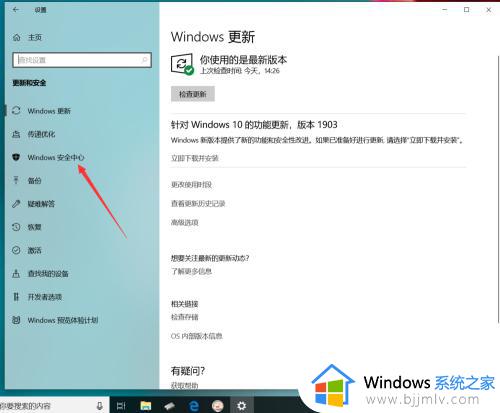
5.点击后,在弹出的界面点击打开Windows安全中心选项,如图。
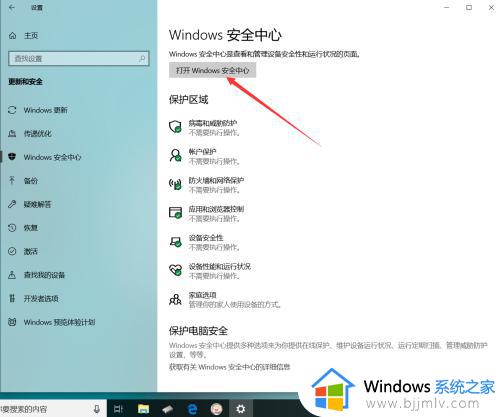
6.点击进入Windows安全中心界面后,点击防火墙和网络保护选项。如图。
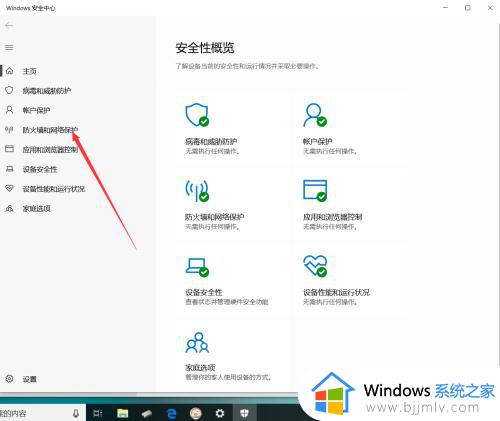
7.点击后,在防火墙和网络保护界面点击防火墙通知选项,如图。
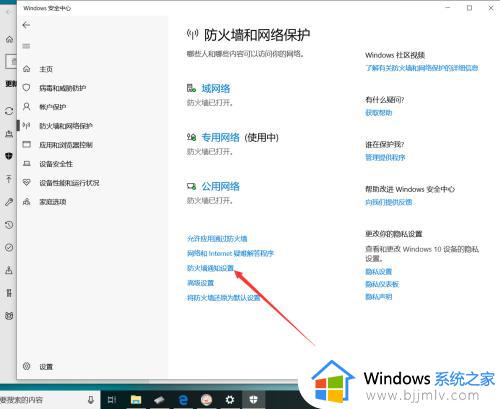
8.点击后,在弹出的设置界面点击管理通知选项,如图。
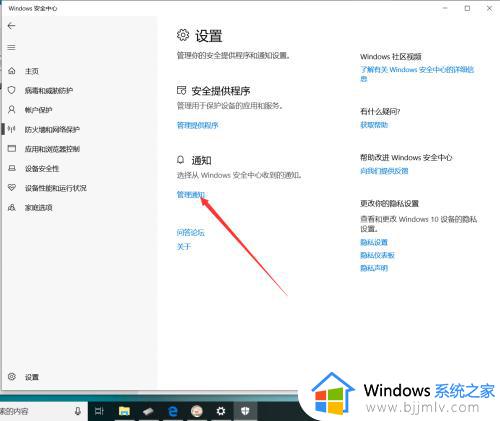
9.进入通知界面后,关闭病毒和威胁保护通知、防火墙和网络保护通知即可。如图。
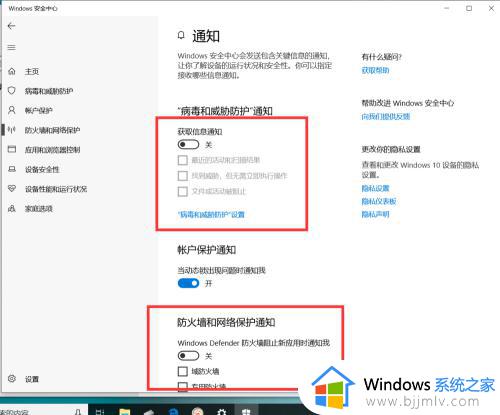
上述就是小编告诉大家的关闭win10安全中心警报设置方法了,有需要的用户就可以根据小编的步骤进行操作了,希望能够对大家有所帮助。
win10安全中心警报怎么关闭 如何关闭win10安全中心警报相关教程
- win10一键关闭安全中心设置方法 win10怎么完全关闭安全中心
- 怎么彻底关闭win10安全中心 如何彻底关闭win10的安全中心
- win10关闭安全中心教程 win10如何关闭安全中心
- win10安全中心永久关闭怎么操作 win10如何彻底关闭安全中心
- win10怎样关闭安全中心 windows10如何关闭安全中心
- 怎么彻底关掉win10安全中心 如何彻底关闭win10的安全中心
- windows10的安全中心怎么关闭 win10彻底关闭安全中心的步骤
- win10怎么关闭windows安全中心 win10彻底关闭windows安全中心的方法
- win10windows安全中心怎么关闭右下角 win10关闭右下角windows安全中心教程
- windows10安全中心如何关闭 怎么关闭windows10安全中心
- win10如何看是否激活成功?怎么看win10是否激活状态
- win10怎么调语言设置 win10语言设置教程
- win10如何开启数据执行保护模式 win10怎么打开数据执行保护功能
- windows10怎么改文件属性 win10如何修改文件属性
- win10网络适配器驱动未检测到怎么办 win10未检测网络适配器的驱动程序处理方法
- win10的快速启动关闭设置方法 win10系统的快速启动怎么关闭
热门推荐
win10系统教程推荐
- 1 windows10怎么改名字 如何更改Windows10用户名
- 2 win10如何扩大c盘容量 win10怎么扩大c盘空间
- 3 windows10怎么改壁纸 更改win10桌面背景的步骤
- 4 win10显示扬声器未接入设备怎么办 win10电脑显示扬声器未接入处理方法
- 5 win10新建文件夹不见了怎么办 win10系统新建文件夹没有处理方法
- 6 windows10怎么不让电脑锁屏 win10系统如何彻底关掉自动锁屏
- 7 win10无线投屏搜索不到电视怎么办 win10无线投屏搜索不到电视如何处理
- 8 win10怎么备份磁盘的所有东西?win10如何备份磁盘文件数据
- 9 win10怎么把麦克风声音调大 win10如何把麦克风音量调大
- 10 win10看硬盘信息怎么查询 win10在哪里看硬盘信息
win10系统推荐